您现在的位置是:首页 > CAD画图 > CAD画图
CAD中如何绘制红绿灯?
![]() 本文转载来源:zwcad.com zwsoft.cn 中望CAD官方教程.如果作者或相关权利人不同意转载,请跟我们联系,我们立即删除文章。2022-11-22
本文转载来源:zwcad.com zwsoft.cn 中望CAD官方教程.如果作者或相关权利人不同意转载,请跟我们联系,我们立即删除文章。2022-11-22
简介CAD中如何绘制红绿灯? CAD是一款常用的绘图软件,我们在CAD中可以绘制各种各样的图案,在往期的推送中,小编给大家介绍过CAD中各种图形的画法,有需要的小伙伴可以搜索查看。今天
CAD中如何绘制红绿灯?
CAD是一款常用的绘图软件,我们在CAD中可以绘制各种各样的图案,在往期的推送中,小编给大家介绍过CAD中各种图形的画法,有需要的小伙伴可以搜索查看。今天小编要给大家分享的是CAD中绘制红绿灯的方法,感兴趣的小伙伴一起来看看吧!
1. 首先,打开中望CAD软件,进入绘图区域,使用【圆形】命令绘制出大小相同的三个圆形,如下图所示。
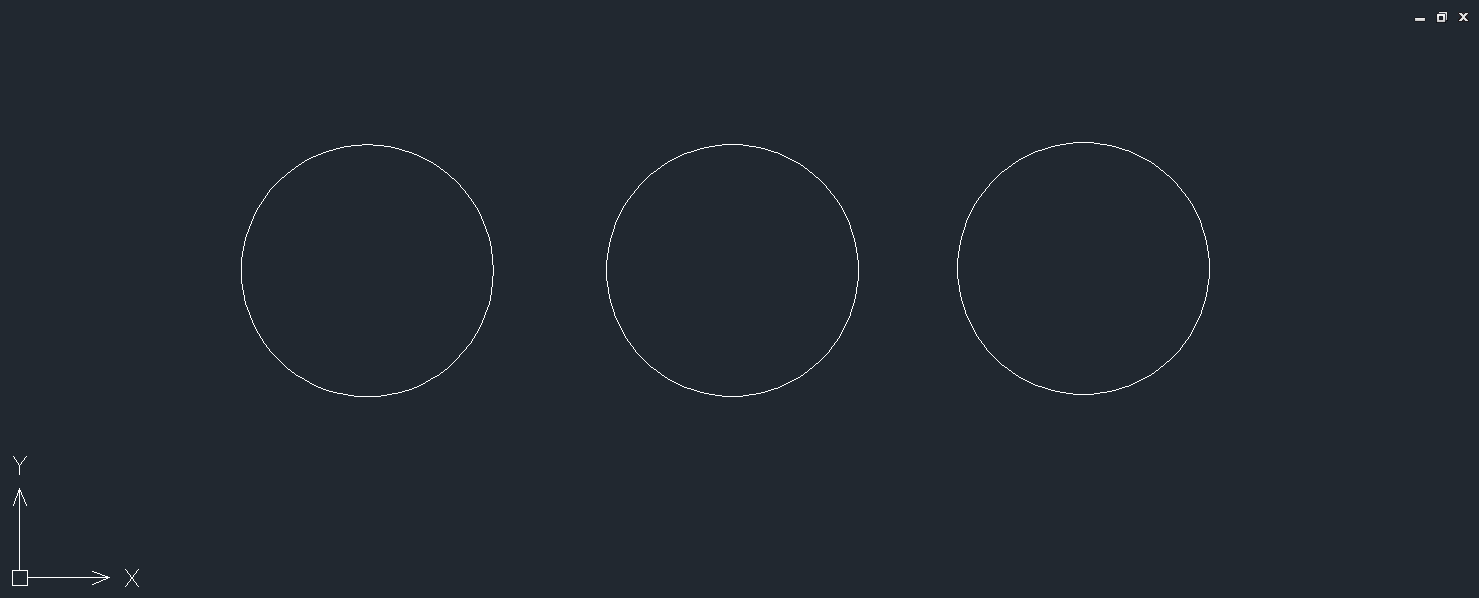
2. 在上方菜单栏中选中【绘图】—【图案填充】,调出【填充】对话框。
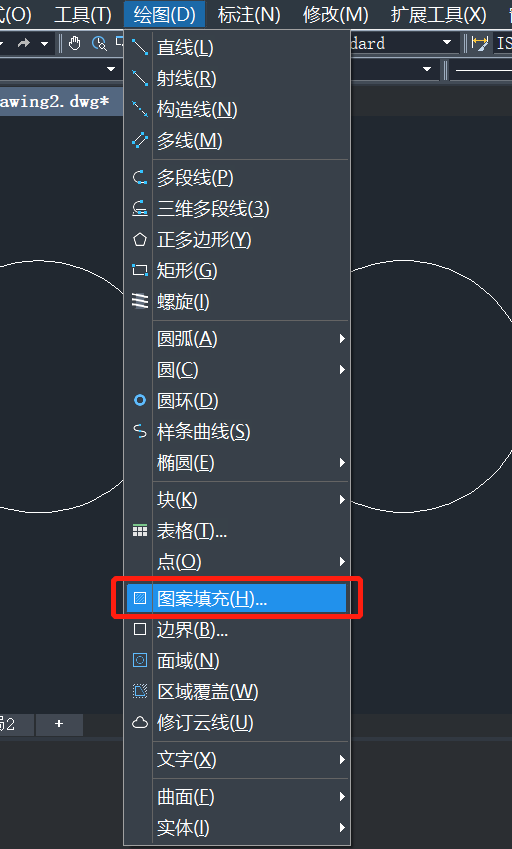
3. 在【填充】对话框中,【填充图案】选择【SOLID】,颜色选择【红】,然后选择【拾取点】点击第一个圆形的内部,回车确认,回到【填充】对话框。设置完成后点击【确定】。
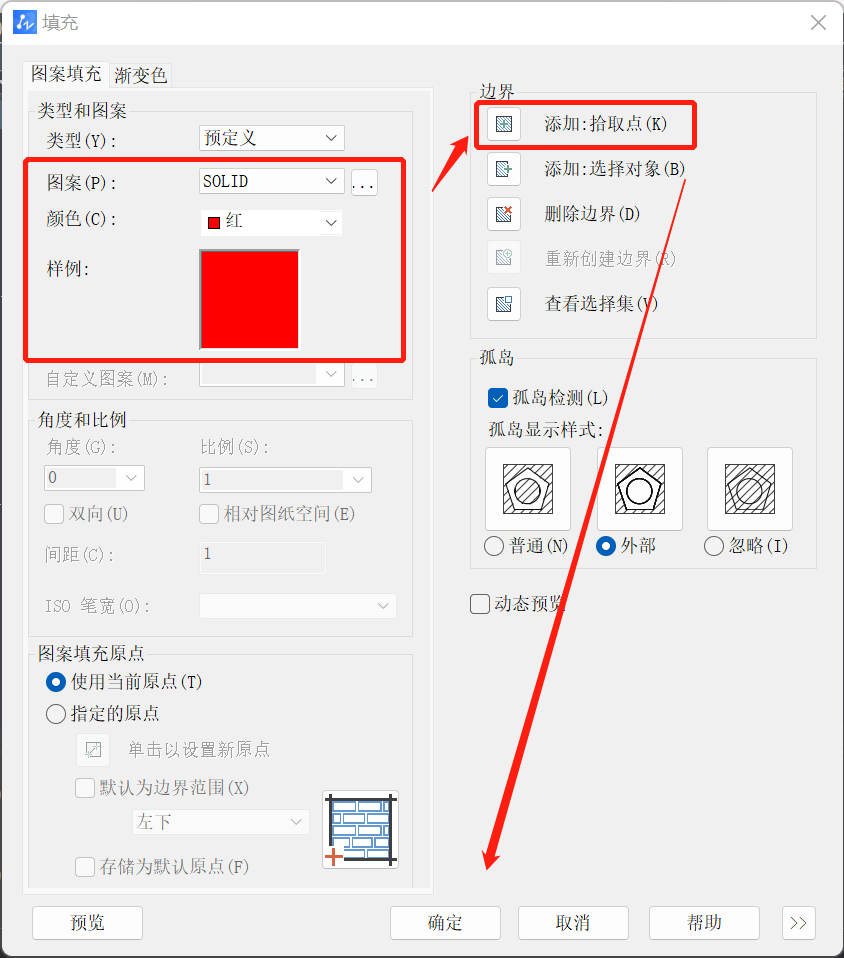
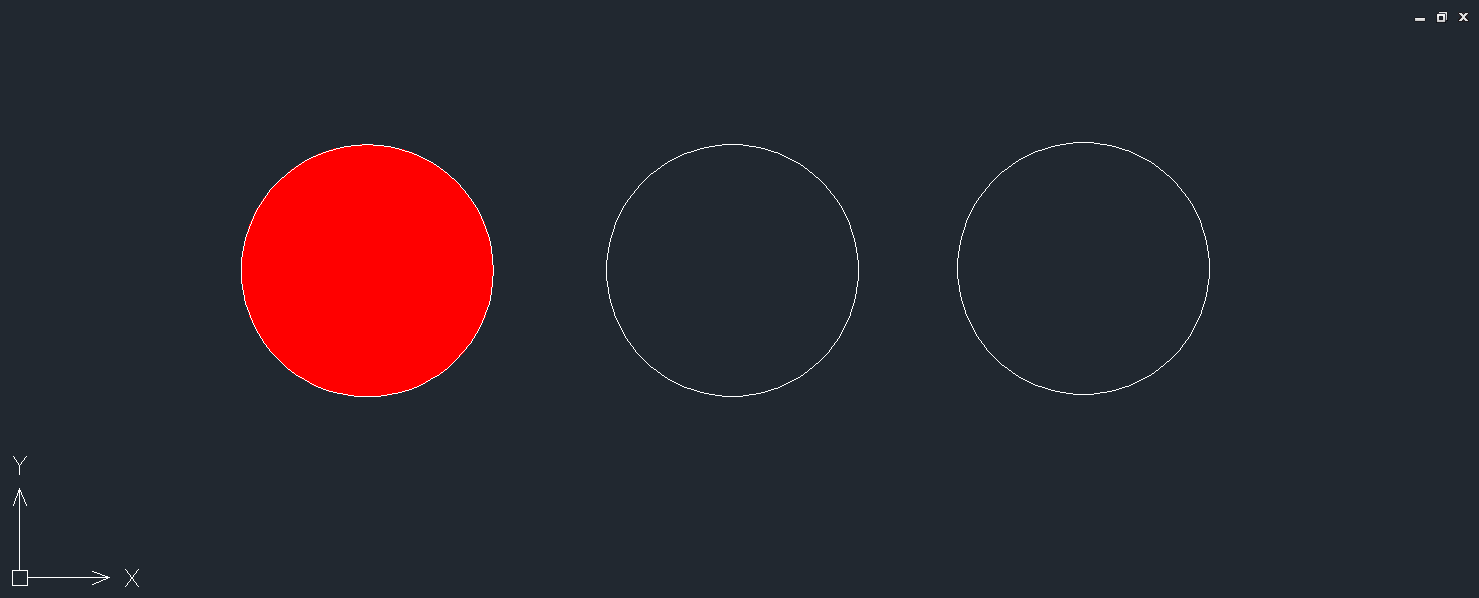
4. 重复步骤3的操作,给第二个圆形填充【黄色】,第三个圆形填充【绿色】,填充完成后效果如下图所示。
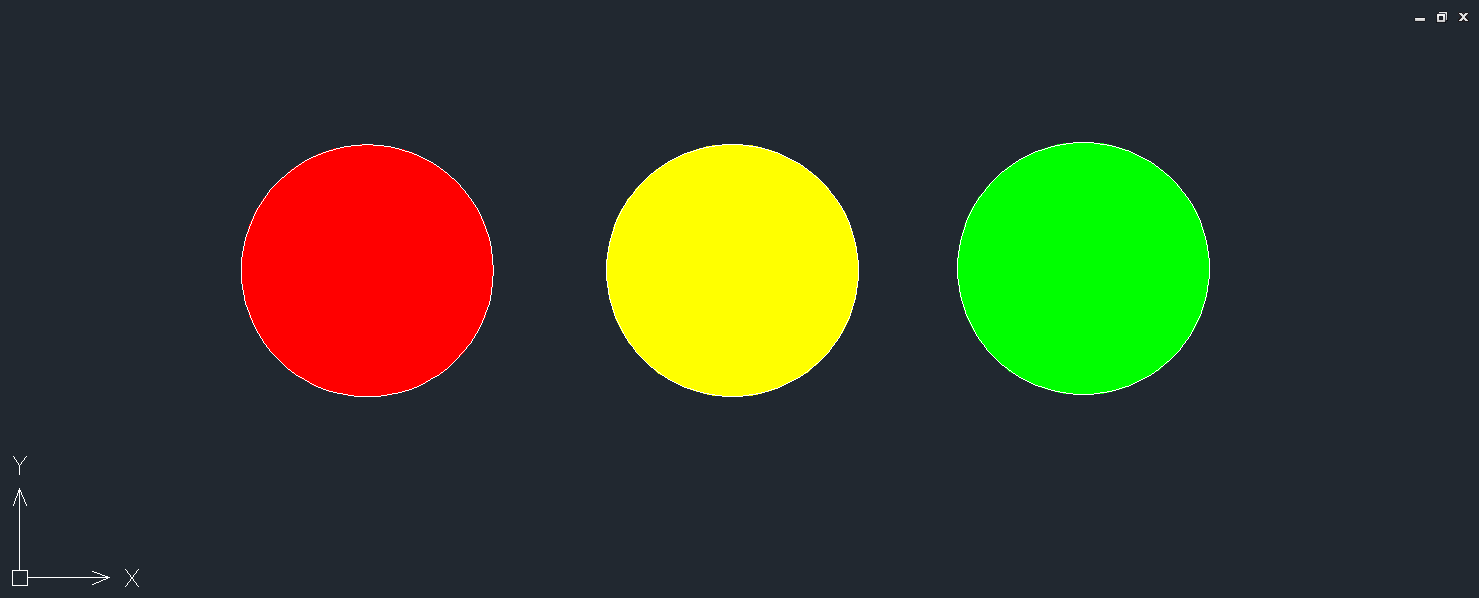
以上就是CAD中绘制红绿灯的方法,希望能帮助到大家!更多CAD资讯敬请关注中望CAD官网,小编将持续更新推送,丰富教程内容不要错过哦。
点击排行
 CAD多种快速移动图形的方法
CAD多种快速移动图形的方法










